Geriausia nemokama ir mokama „Syslog Server“ programinė įranga, skirta „Windows“.

„Syslog Server“ yra svarbi IT administratoriaus arsenalo dalis, ypač kai reikia tvarkyti įvykių žurnalus centralizuotoje vietoje.
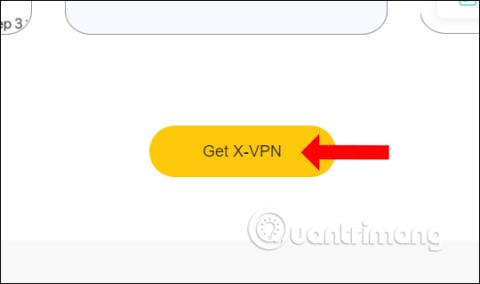
Vis labiau populiarėja tendencija pasirinkti VPN programas, kad pasiektumėte užblokuotas svetaines . Galite pasiekti „Facebook“ ar daugelį kitų svetainių ir netikrą IP , užtikrindami saugumą naršydami internete. X-VPN yra VPN virtualaus privataus tinklo programa, kuri apsaugo vartotojus naršant internete, nes ji bus anoniminė ir slėps tikrąjį IP adresą. Be to, X-VPN taip pat apeina užkardas, kad pasiektų užblokuotas ar apribotas svetaines.
X-VPN yra visiškai nemokama daugelyje skirtingų platformų, tokių kaip „Android“, „iOS“, „Windows“, ir jai naudoti nereikia paskyros. Įrankis atlieka šifravimą pagal daugiasluoksnį AES 256 bitų standartą, palaikantį daugybę specializuotų srautinio turinio serverių. Toliau pateiktame straipsnyje bus paaiškinta, kaip naudoti X-VPN sistemoje Windows
X-VPN naudojimo Windows sistemoje instrukcijos
1 žingsnis:
Atsisiųskite X-VPN įrankį iš toliau pateiktos nuorodos. Programinė įranga suderinama su „Windows 7“ ir naujesnėmis versijomis.
Spustelėkite mygtuką Gauti X-VPN , kad atsisiųstumėte diegimo failą į savo kompiuterį.
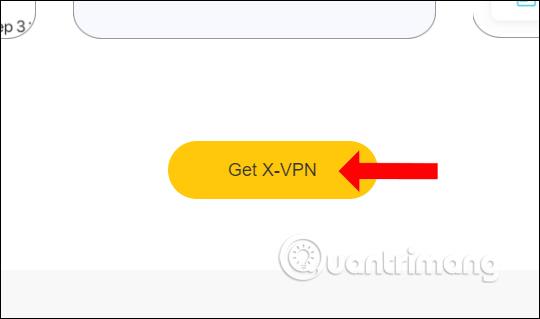
2 žingsnis:
Spustelėkite .exe failą, kad įdiegtumėte X-VPN. Spustelėkite mygtuką Įdiegti ir palaukite, kol diegimo procesas bus baigtas.
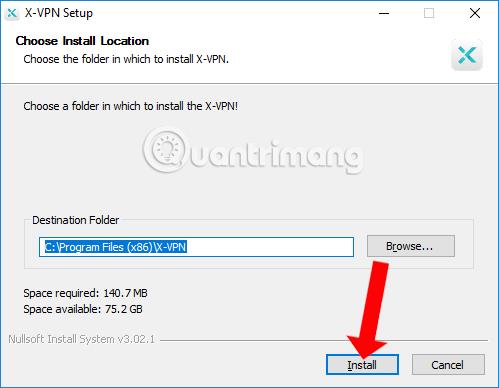
3 veiksmas:
Kai pasiseks, viršuje pamatysime X-VPN sąsają su dabartiniu IP adresu. Čia spustelėkite Pasirinkti vietą , kad pasirinktumėte ryšio vietą.
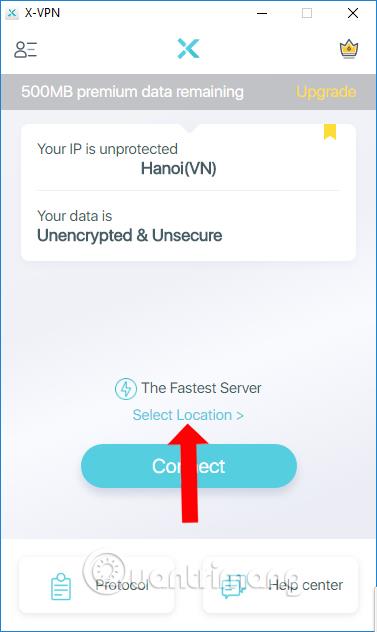
4 veiksmas:
Rodomas serverio prisijungimo šalių sąrašas, kurį vartotojai gali pasirinkti. Jei norite prisijungti prie bet kurios šalies, tiesiog spustelėkite tą šalį.
Be to, paspaudę žvaigždės piktogramą, galite įtraukti tą šalį kaip savo mėgstamą ryšį.
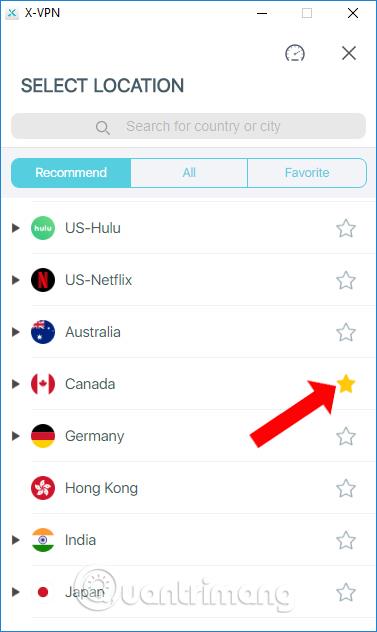
Pasiekę skyrių Visi , matysime prijungtas šalis, suskirstytas į daugybę skirtingų grupių, kad būtų lengviau pasiekti ir ieškoti įvairiais tikslais.
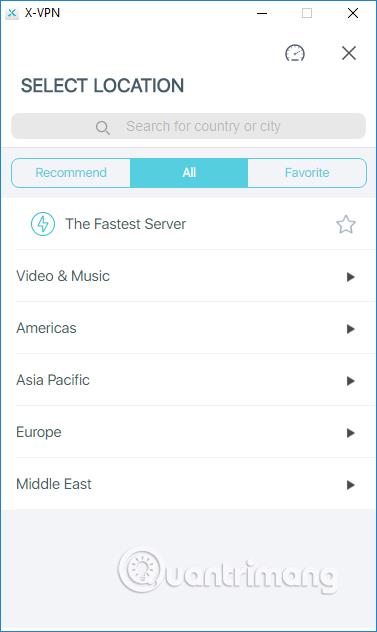
5 veiksmas:
Laukiame, kol baigsis prisijungimo procesas.
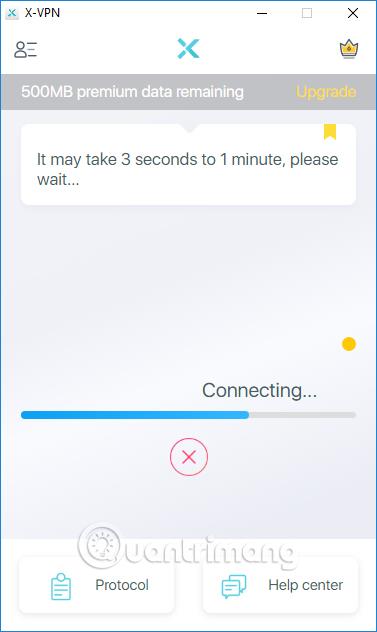
X-VPN sistemoje Windows apribos pralaidumą ir naudos 500 MB per dieną visose ryšio vietose.
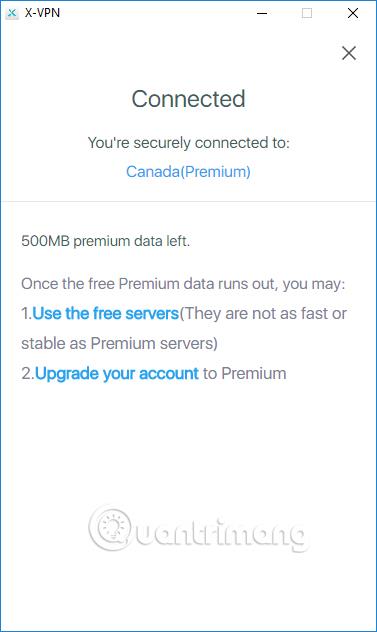
6 veiksmas:
Norėdami atsijungti nuo pasirinktos vietos, paspauskite mygtuką Atsijungti ir viskas.
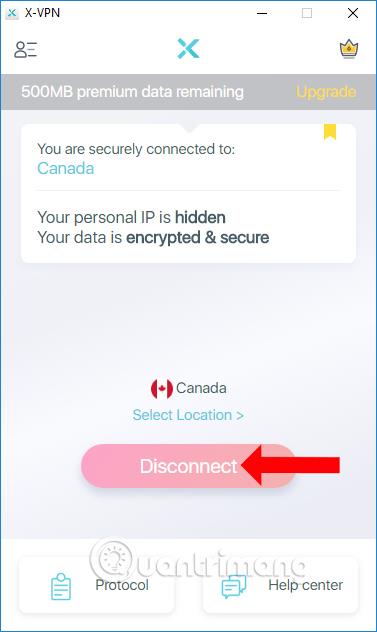
7 veiksmas:
Spustelėję skyrių Protokolas , vartotojai gali pakeisti VPN protokolą, jei reikia.
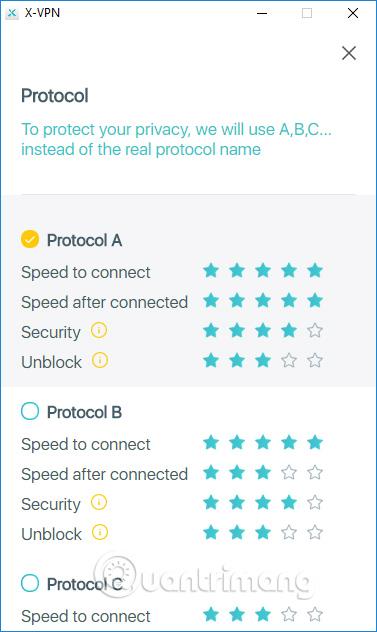
8 veiksmas:
X-VPN sąsajoje spustelėkite 3 brūkšnelių piktogramą , kad tinkintumėte programinę įrangą. Slyskite horizontalią juostą prie paleisties , kad paleistumėte programinę įrangą su Windows, jei reikia.
Programų valdyme vartotojai gali pasirinkti programas, kurios prisijungdamos nenaudoja X-VPN. Spustelėkite Nustatymai , kad pasirinktumėte programą.
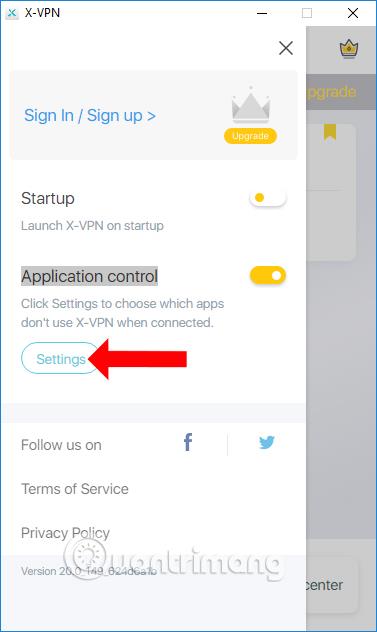
Čia vartotojai paspaudžia pliuso ženklą, kad pridėtų šiuo metu kompiuteryje įdiegtą programą, ir minuso ženklą, kad pašalintų programą iš sąrašo.
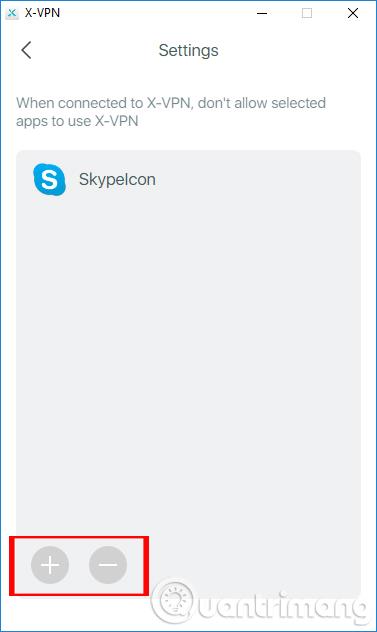
X-VPN, kaip ir kitos VPN programos, padeda prisijungti prie daugelio kitų serverių visame pasaulyje. Be to, vartotojai galės pasirinkti, kurias programas naudoti ar nenaudoti X-VPN.
Žiūrėti daugiau:
Linkime sėkmės!
„Syslog Server“ yra svarbi IT administratoriaus arsenalo dalis, ypač kai reikia tvarkyti įvykių žurnalus centralizuotoje vietoje.
524 klaida: Įvyko skirtasis laikas yra „Cloudflare“ specifinis HTTP būsenos kodas, nurodantis, kad ryšys su serveriu buvo nutrauktas dėl skirtojo laiko.
Klaidos kodas 0x80070570 yra dažnas klaidos pranešimas kompiuteriuose, nešiojamuosiuose kompiuteriuose ir planšetiniuose kompiuteriuose, kuriuose veikia „Windows 10“ operacinė sistema. Tačiau jis taip pat rodomas kompiuteriuose, kuriuose veikia „Windows 8.1“, „Windows 8“, „Windows 7“ ar senesnė versija.
Mėlynojo ekrano mirties klaida BSOD PAGE_FAULT_IN_NONPAGED_AREA arba STOP 0x00000050 yra klaida, kuri dažnai įvyksta įdiegus aparatinės įrangos tvarkyklę arba įdiegus ar atnaujinus naują programinę įrangą, o kai kuriais atvejais klaida yra dėl sugadinto NTFS skaidinio.
„Video Scheduler Internal Error“ taip pat yra mirtina mėlynojo ekrano klaida, ši klaida dažnai pasitaiko „Windows 10“ ir „Windows 8.1“. Šiame straipsnyje bus parodyta keletas būdų, kaip ištaisyti šią klaidą.
Norėdami pagreitinti „Windows 10“ paleidimą ir sutrumpinti įkrovos laiką, toliau pateikiami veiksmai, kuriuos turite atlikti norėdami pašalinti „Epic“ iš „Windows“ paleisties ir neleisti „Epic Launcher“ paleisti naudojant „Windows 10“.
Neturėtumėte išsaugoti failų darbalaukyje. Yra geresnių būdų saugoti kompiuterio failus ir išlaikyti tvarkingą darbalaukį. Šiame straipsnyje bus parodytos efektyvesnės vietos failams išsaugoti sistemoje „Windows 10“.
Nepriklausomai nuo priežasties, kartais jums reikės pakoreguoti ekrano ryškumą, kad jis atitiktų skirtingas apšvietimo sąlygas ir tikslus. Jei reikia stebėti vaizdo detales ar žiūrėti filmą, turite padidinti ryškumą. Ir atvirkščiai, galbūt norėsite sumažinti ryškumą, kad apsaugotumėte nešiojamojo kompiuterio akumuliatorių.
Ar jūsų kompiuteris atsitiktinai atsibunda ir pasirodo langas su užrašu „Tikrinti, ar nėra naujinimų“? Paprastai tai nutinka dėl MoUSOCoreWorker.exe programos – „Microsoft“ užduoties, padedančios koordinuoti „Windows“ naujinimų diegimą.
Šiame straipsnyje paaiškinama, kaip naudoti PuTTY terminalo langą sistemoje Windows, kaip sukonfigūruoti PuTTY, kaip kurti ir išsaugoti konfigūracijas ir kurias konfigūracijos parinktis keisti.








